Kaip įrašyti, kopijuoti ir atsarginę CD ar DVD kopiją
Kaip technologijų entuziastas, dažnai klausiu, kaip greitai nemokamai įrašyti ar kopijuoti kompaktinius diskus, DVD ar "Blu-ray" diskus. Dauguma žmonių girdėjo apie programinę įrangą, tokią kaip "Roxio", "Sonic" ar "Nero", bet nė vienas iš jų nėra laisvas, ir dažniausiai jie yra išsipūtę su priedais, kad jūsų kompiuteris iš tikrųjų pradeda veikti daug lėčiau po jų įdiegimo! Laimei, aš daug laiko praleidžiu bandydavau rasti nemokamus įrankius ir komunalines paslaugas, kurios daro tą patį, tačiau be jokio apgauti.
Viena iš tiesų paprasta naudoti, pilna ir nepakankama išteklių programa, kurią naudoju įrašyti kompaktinius diskus ir DVD, yra "ImgBurn". "ImgBurn" turi keletą "režimų", todėl tai labai patogi vartotojui: skaityti, kurti, įrašyti, patvirtinti ir atrasti. Vienintelis dalykas, kurį turėtumėte stebėti su "ImgBurn", yra įdiegimas, pamatysite dvi vietas, kuriose jis paprašys įdiegti programinę įrangą. Turite spustelėti " Pasirinktinis diegimas", tada būtinai nuimkite dėžutę, kad įdiegtumėte programinę įrangą.
" Read" režime galite įdėti diską į savo CD / DVD diską ir nukopijuoti diską į jūsų kompiuterio vaizdo failą. Tai yra puikus būdas atsarginę kopiją bet kokiems programinės įrangos kompaktiniams diskams, kuriuos galite įdėti, pvz., "Windows" operacinės sistemos kompaktinį diską, "Microsoft Office" kompaktinius diskus arba kitą svarbią programinę įrangą. Jei kada nors pametumėte šiuos diskus, tai nėra didelis dalykas, nes galite tiesiog naudoti "ImgBurn" rašymo režimu, kad įrašytumėte vaizdą į naują CD / DVD. Puikus "ImgBurn" dalykas yra tai, kad jis palaiko "Blu-ray"!

Naujesnėje "ImgBurn" versijoje yra paprastas paleidimo ekranas, kuriame išvardytos visos pagrindinės funkcijos su keliais mygtukais. Jei esate susipažinęs su programine įranga ir norite patekti į konkretų režimą, spustelėkite režimą viršuje, tada pasirinkite reikiamą režimą.
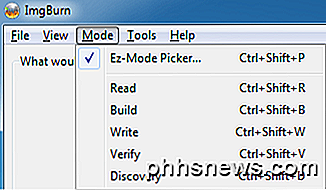
Kaip matote iš toliau pateiktos grafikos, šiuo metu esu skaitymo režimu. Aš įdėčiau DVD diską į savo diską, o "ImgBurn" automatiškai pasirenka paskirties vietą, pagal kurią diską turi labiausiai laisvos kietojo disko vietos ir failo tipą, šiuo atveju ISO. Norėdami pradėti kopijuoti, spustelėkite kompaktinio disko vaizdą apačioje esančia žalia / mėlyna rodyklė.
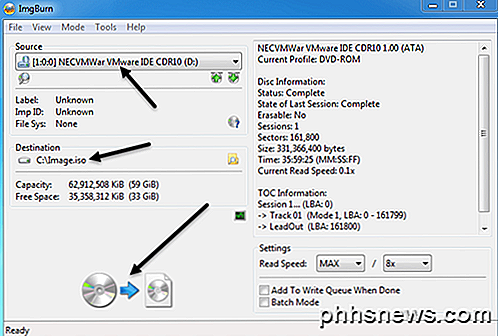
Kai kompiuteryje yra išsaugotas vaizdo failas, galite įrašyti kuo daugiau jo kopijų, eidami režimu Rašymas . Čia pasirenkate vaizdo failą, ar norite patvirtinti po įrašymo, ir kopijų skaičių. Kai kurios iš papildomų funkcijų yra tai, kad "ImgBurn" palaiko "Unicode" failų ir aplankų pavadinimus, todėl neturėsite problemų su tarptautiniais simbolių rinkiniais ar ilgais failų pavadinimais. Kaip matote toliau, šaltinis dabar yra ISO atvaizdas, o paskirties vieta yra CD / DVD įrenginys.
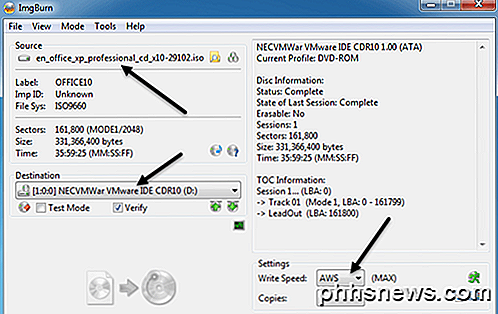
"ImgBurn" taip pat palaiko daugybę vaizdo formatus, išskyrus ISO, kuriuos jis gali įrašyti, įskaitant BIN, DI, DVD, GI, IMG, MDS, NRG ir PDI. "ImgBurn" taip pat palaiko dviejų lygių DVD užduotis.
Taigi jums gali būti įdomu dabar "Na, aš galiu konvertuoti savo CD ir DVD į atvaizdus atsarginės kopijos, ir aš galiu įrašyti vaizdus į CD / DVD, bet jei aš tiesiog noriu įrašyti kai kuriuos failus iš savo kompiuterio?" Tai yra, kai jūs einate į Sukūrimo režimas. Sukūrimo režimas leidžia paprasčiausiai pasirinkti failus ir aplankus iš kompiuterio, kurie bus įrašomi į diską. Norėdami pridėti failus ar aplankus, naudokite mažus mygtukus po žalia + ženklu. Numatyta, kad failai bus įrašyti į ISO atvaizdą, bet jūs galite pakeisti išvestį į DVD diską, spustelėdami mažojo jungiklio išvesties mygtuką kairėje apačioje.
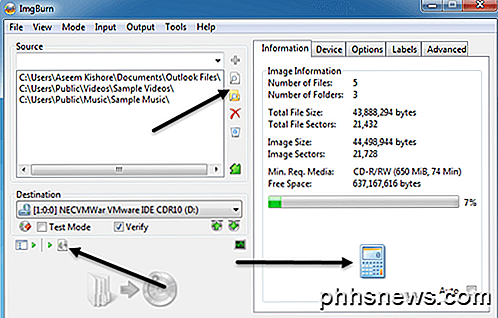
Kai pridėsite keletą failų ir aplankų, turite spustelėkite mažąjį skaičiuoklės mygtuką apačioje dešinėje, kad apskaičiuotumėte vietos, kuri bus naudojama CD / DVD diske. ImgBurn taip pat turi daugybę išplėstinių parinkčių tiems, kurie nori daugiau nei pagrindai, tačiau kitaip ji yra pasirengusi naudotis tiesiai iš dėžutės. Jis veikia beveik kiekvieną "Windows" versiją iš "Windows 95" į "Windows 8" (įskaitant visas 64 bitų versijas).
"ImgBurn" yra patogus, lengvas ir lengvai naudojamas, todėl patikrinkite, ar esate sergantis "Roxio", "Sonic" ir "Nero" visada sutrinka ar maitina išteklius. Be anksčiau minėtos nepatogios programinės įrangos, programa puikiai tinka. Mėgautis!

Kaip įrašyti ISO failą naudojant "Mac OS X"
Ieškote būdų įrašyti ISO atvaizdo rinkmeną į "Mac" kompaktinį diską ar DVD diską? Laimei, lygiai taip pat, kaip galite prijungti ir įrašyti ISO atvaizdų rinkmenas "Windows 8/10" be papildomos programinės įrangos, galite tai padaryti ir "OS X".Yra keletas skirtingų būdų, kaip galite įrašyti ISO vaizdą OS X, ir tai tikrai priklauso nuo to, kokią versiją įdiegėte. Per pastaruosius keleri

Kaip įgalinti "Steam Family Sharing" (ir ką jis daro)
Po kelių mėnesių beta versijoje "Valve" visiems laikams išleido "Steam Family Sharing". Skaitykite taip, kaip parodysime, kaip dalintis savo žaidimų biblioteka su draugais ir šeima (ir atkreipkite dėmesį į kai kuriuos sistemos apribojimus procese). Kas yra "Steam Family Sharing"? "Steam Family Sharing" yra nauja funkcija "Valve" "Steam" žaidimų platinimo tinkle / klientui, kuris leidžia bendrai naudoti asmeninę žaidimų biblioteką (žaidimus, kuriuos parsisiųstate / įsigijote iš "Steam" paslaugos) su draugais ir šeima.



